今天教大家用docker建立一個可以簡單操作的圖形介面
1.拉取Image
docker pull mobz/elasticsearch-head:5
2.啟動Image
docker run -d -p 9100:9100 docker.io/mobz/elasticsearch-head:5
網址打上http://127.0.0.1:9100/
看到這個畫面就是成功了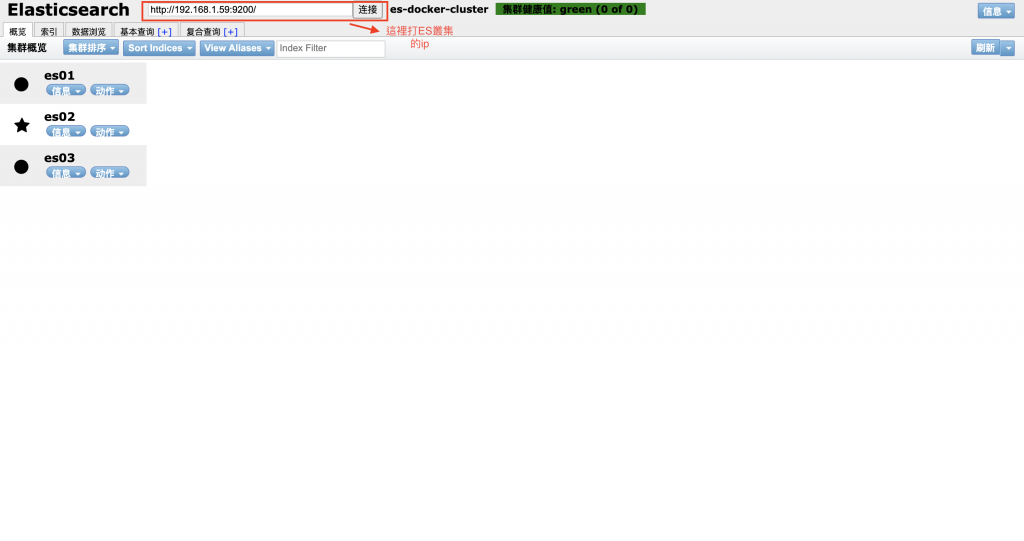
1.拉取Image
docker pull docker.elastic.co/kibana/kibana:7.9.0
2.建立一個kibana.yml
內容如下
server.host: '0.0.0.0'
server.port: 5601
server.name: "kibana"
elasticsearch.hosts: ["http://192.168.1.59:9200/"] #這邊記得改成自己的ES叢集ip
xpack:
apm.ui.enabled: false
graph.enabled: false
ml.enabled: false
monitoring.enabled: false
reporting.enabled: false
security.enabled: false
grokdebugger.enabled: false
searchprofiler.enabled: false
ps.如果之後沒有要用到xpack,xpack的部分可以不用加上
3.啟動Image
查詢路徑(在有kibana.yml的那層目錄)
pwd
docker run -d -it --privileged=true --name=kibana -p 5601:5601 -v 路徑/kibana.yml:/usr/share/kibana/config/kibana.yml docker.elastic.co/kibana/kibana:7.9.0
網址打上http://127.0.0.1:5601/
看到下面畫面就是成功了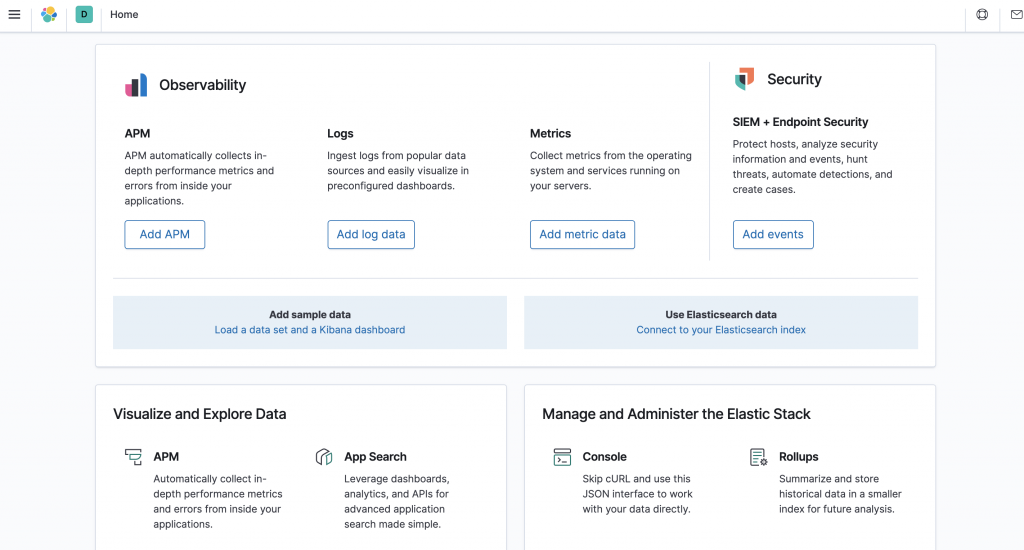
或者可以使用docker-compose的方式
在上一篇的docker-compose.yml加上
kibana:
kib01:
image: docker.elastic.co/kibana/kibana:7.9.0 #這裡記得要跟你建立的Elasticsearch版本一樣
container_name: kibana
ports:
- 5601:5601
environment:
ELASTICSEARCH_URL: http://es01:9200
ELASTICSEARCH_HOSTS: http://es01:9200
networks:
- elastic
elasticsearch-head:
es_head:
image: docker.io/mobz/elasticsearch-head:5
container_name: es-head
ports:
- 9100:9100
下一篇會更深入的講解Elasticsearch的Mapping
接下來的幾天應該都會著重在Elasticserch上
